Cómo Eliminar las Revisiones de WordPress y Optimizar tu Base de Datos (Sin Plugins)
Las revisiones de WordPress, aunque útiles en ciertos casos, pueden acumularse rápidamente y, como resultado, ocupar un espacio innecesario en tu base de datos. Por lo tanto, eliminar las revisiones de WordPress se convierte en una excelente forma de optimizar el rendimiento de tu sitio web. Además, al hacerlo, evitarás que tu base de datos crezca de manera descontrolada, lo que podría ralentizar el funcionamiento general del sitio.
En este artículo, te explicamos paso a paso cómo eliminar las revisiones de publicaciones de WordPress de manera efectiva y segura, sin necesidad de instalar plugins adicionales. Así, podrás mantener tu base de datos no solo ligera, sino también eficiente. En consecuencia, esto se traducirá en una mejora significativa en el rendimiento de tu sitio.
1. ¿Por qué eliminar las revisiones de WordPress?

Es importante mantener la base de datos de WordPress «ligera», evitando que crezca innecesariamente debido a las docenas de versiones que, en muchos casos, no se utilizarán en el futuro. De esta manera, las tablas de la base de datos se mantienen ordenadas y optimizadas.
Cada revisión de una publicación ocupa el mismo espacio que la publicación original. Por ejemplo, si una publicación tiene 5000 palabras y pesa alrededor de 400 kB, y tiene 15 versiones, terminará ocupando 8.6MB. Aunque esto no parezca mucho espacio, si multiplicamos por 300 o 400 artículos, el total podría superar los 2,4 GB. Así que, como puedes ver, las revisiones de las publicaciones pueden consumir bastante espacio.
2. Accediendo a phpMyAdmin
Para eliminar las revisiones de WordPress, debes acceder a phpMyAdmin a través de tu panel de control de hosting. Sigue estos pasos:
- Panel de Hosting -> Bases de Datos -> phpMyAdmin.
Antes de realizar cualquier cambio, es muy importante hacer una copia de seguridad de tu base de datos. Asegúrate de guardar una copia del archivo SQL en tu computadora, por si necesitas restaurarlo más tarde.
Una vez en phpMyAdmin, puedes verificar el tamaño de las tablas wp_posts y wp_postmeta, aunque este paso es opcional. Después de verificar los pesos, puedes proceder con la limpieza de las tablas.
Eliminar Revisiones en la Tabla wp_posts
Para eliminar las revisiones de publicaciones, ingresa la siguiente consulta SQL en el menú de phpMyAdmin:
DELETE FROM ‘asd_posts’ WHERE post_type = «revision»;
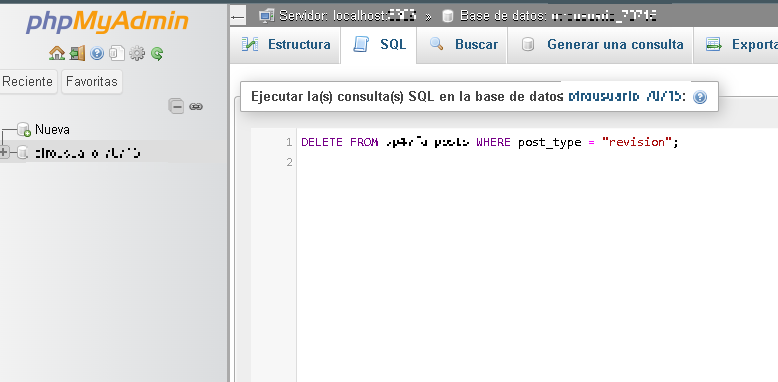
Recuerda que debes reemplazar el prefijo wp_ por el prefijo de tu base de datos, como asd_ en este ejemplo.
Una vez que ejecutes esta consulta, habrás eliminado las revisiones y optimizado la tabla wp_posts, lo que reducirá su tamaño.
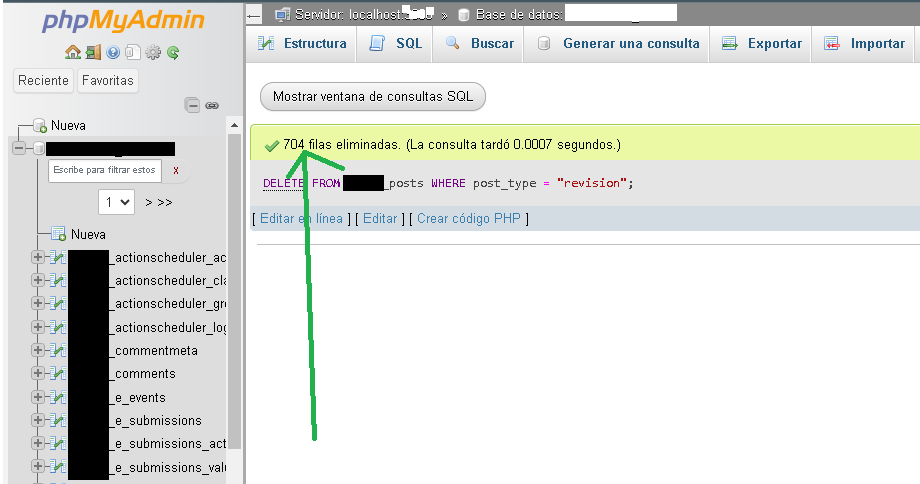
3. Limpiar la Tabla wp_postmeta
La tabla wp_postmeta contiene metadatos de tus publicaciones, páginas y productos. También es necesario limpiar esta tabla para eliminar los metadatos relacionados con las revisiones eliminadas. Ingresa la siguiente consulta SQL:
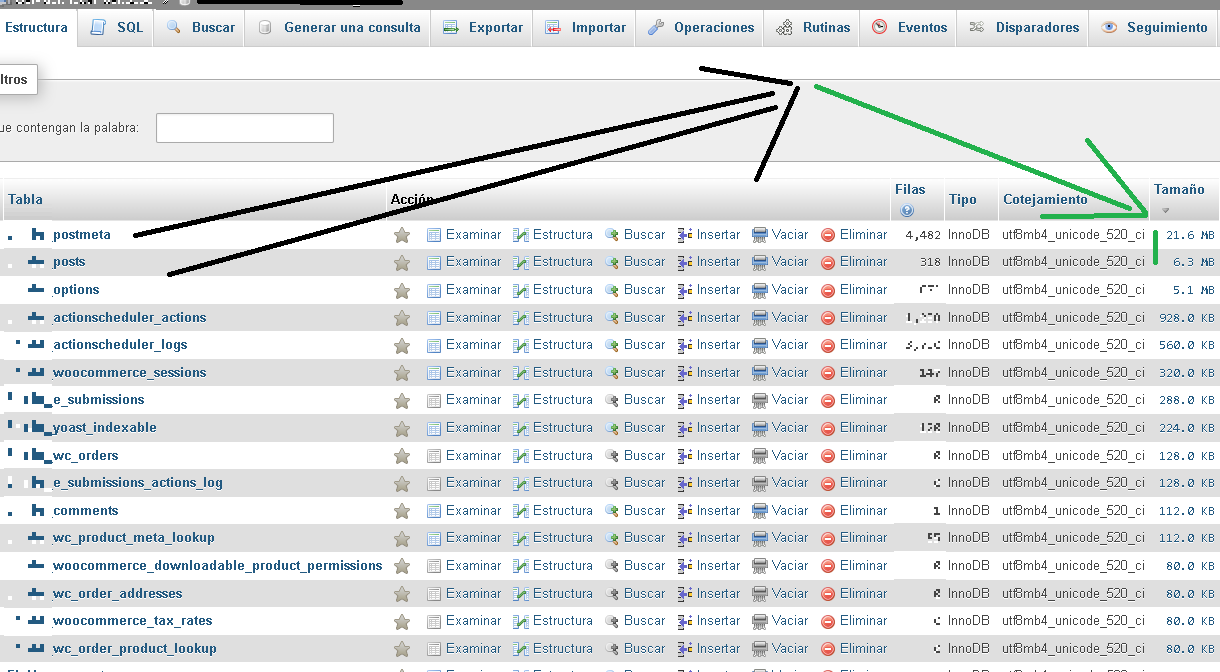
SELECT * FROM asd_postmeta pm LEFT JOIN asd_posts wp ON wp.ID = pm.post_id WHERE wp.ID IS NULL;
DELETE pm FROM asd_postmeta pm LEFT JOIN asd_posts wp ON wp.ID = pm.post_id WHERE wp.ID IS NULL;
Recuerda reemplazar asd_ con el prefijo correcto de tu base de datos.
4. Evitar la Creación Automática de Revisiones
Si no deseas que WordPress siga creando revisiones, puedes controlar este comportamiento desde el archivo wp-config.php. Añade la siguiente línea para limitar la cantidad de revisiones que WordPress guarda:
define(‘WP_POST_REVISIONS’, 2);
En este ejemplo, se guarda solo la última versión y la anterior (en lugar de guardarlas infinitamente).
5. Configurar el Intervalo de Guardado Automático
Otra opción útil es configurar con qué frecuencia WordPress guarda automáticamente el contenido que estás editando, ya sean publicaciones o páginas. Puedes hacerlo añadiendo la siguiente línea al archivo wp-config.php:
define(‘AUTOSALVESTAMISE_INTERVAL’, 14400);
Esto cambiará el intervalo de guardado automático a 4 horas (14,400 segundos) en lugar de cada 3 minutos, que es la configuración predeterminada.
6. Comparar el Peso de la Base de Datos Antes y Después
Una vez realizados los cambios, puedes descargar una copia de la base de datos y compararla con la versión anterior para notar la diferencia en el tamaño. Para bases de datos que han sido trabajadas durante varios meses, las diferencias en el tamaño pueden ser significativas.
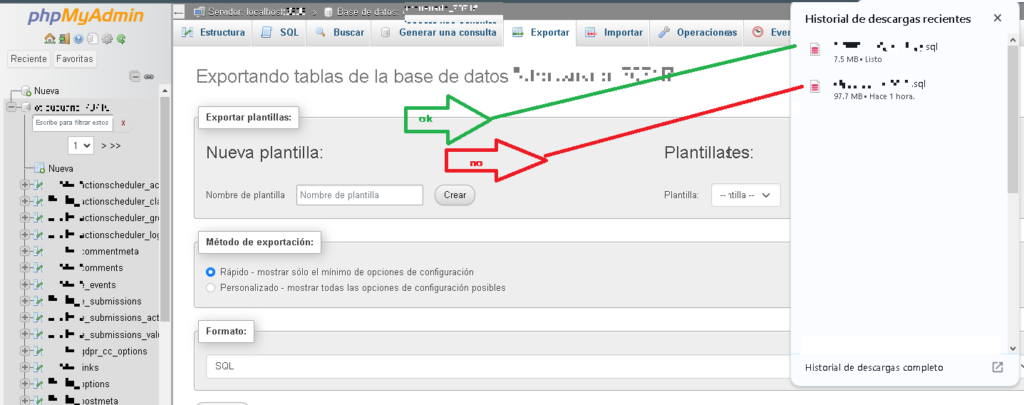
Con estos pasos, habrás optimizado tu base de datos de WordPress, eliminando revisiones innecesarias y reduciendo el espacio utilizado por las tablas wp_posts y wp_postmeta.
Conclusión
Eliminar las revisiones de WordPress no solo reduce el tamaño de tu base de datos, sino que además mejora notablemente la velocidad y el rendimiento general de tu sitio. De hecho, al seguir los pasos mencionados en este artículo, podrás mantener tu sitio optimizado y, al mismo tiempo, libre de datos innecesarios que podrían afectar su funcionamiento.
Asimismo, es importante recordar que eliminar las revisiones de WordPress de forma regular es una práctica altamente recomendada. Esto no solo contribuye a mantener el sitio limpio y organizado, sino que, además, asegura un mejor rendimiento a largo plazo. Por lo tanto, aplicar esta rutina con frecuencia puede marcar una diferencia significativa en la estabilidad y rapidez de tu sitio web.

Información de Contacto, Reservaciones y Atención Personalizada
Somos una plataforma que facilita la creación de sitios web profesionales con enfoque en negocios, instituciones y profesionales independientes, ofreciendo soluciones modernas, legales y compatibles con las normativas actuales.
Ubicado en: Av. Javier Prado Este 4456, Lima, Perú
Teléfonos: +51 920 681 179
Blog de Contacto: Aquí
Reservar una Cita: Calendario
Correo electrónico: desarrolladores@paginaweb.app
Web: https://paginaweb.app/
Redes Sociales: Youtube Instagram TikTok WhatsApp Reddit Pinterest
Inf. adicional: Ofrecemos desarrollo de marketplaces, apps web, sitios web estáticos y sistemas en línea, con características como paneles de administración, multilenguaje, carritos y billeteras.
MINJUSDH – Ley N.° 29733







